ファイルシステムの設計
Haikuのファイルシステムの設計は完全に透過的で、ファイルやフォルダーに暗号めいていない名前を使うよう常に努力しています。 システムが正しく機能するために重要なファイルやフォルダーについては、次のような警告を表示することで不慮の操作からそれらを保護します:

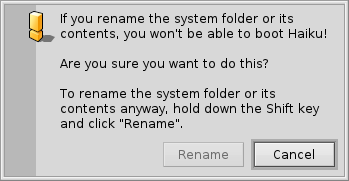
システム階層下の何かをリネームまたは削除しようとすると、第二の警告が表示されます。 "" ボタンは SHIFT キーを押している間だけクリックできます。
通常、ブートボリュームのルートフォルダーから、次の 3 つのフォルダーが別々に枝分かれしています:
| /boot/system/ | システムのフォルダー。変更を加えてはいけません! | |
| /boot/common/ | ユーザ間で共有されるファイルを格納します。 | |
| /boot/home/ | ユーザの個人フォルダーです。データと設定が保存されます。 |
 システムフォルダー - /boot/system/
システムフォルダー - /boot/system/
Haiku の前身である BeOS では、このフォルダーは /boot/beos/ と名付けられていました。まだその名称をいくつかの古いドキュメント (たとえば、オリジナルの BeBook) の中に見ることができます。
システムフォルダーの名称にかかわらず、その内部にあるものを変更すべきではありません。 Haiku をアップデートするたびに、システムフォルダー内にファイルやフォルダーが追加されたり、システムフォルダー内のファイルやフォルダーが削除・上書きされたりする可能性があります。他の Tracker アドオンや Translator 、あるいは他のハードウェアドライバで機能を追加したい場合は、自分の /boot/home/ の階層に、あるいはこれがすべてのユーザ向けであると思われる時は、 /boot/common/ の下にこれらをインストールします。 Haiku が現在同様マルチユーザに対応していない間は、1 つの home フォルダーを持った 1 人のユーザしか存在しないので、この区別には明白な効果がありません。しかし、将来的には 1 人以上の複数ユーザがサポートされるため、最初から正しい方法を知っておくことには意味があります。
それでは、仮に最新の画像形式のための新しい Translator をインストールするとしましょう。各自のシステムフォルダーにそれを単純にコピーしてはいけません。思い出してください: システムフォルダーに変更を加えてはいけません!
その代わりに、それを /boot/common/ あるいは /boot/home/config/ の下にある、システムフォルダーがミラーされている階層に入れます。
この例では、システムフォルダー下の Translator の位置は
/boot/system/add-ons/Translators/ となります。
したがって、ユーザの「ミラー」フォルダーは
/boot/home/config/add-ons/Translators/
または
/boot/common/add-ons/Translators/
となります。
これには別の長所があります: インストールしたコンポーネントがうまく動かない場合(上の手順に従ってハードウェアドライバをインストールする場合にも起こりえます)は、 ブートローダーメニューから "Disable user add-ons" を選択することで、問題を起こすコンポーネントをいつでも無効化してブートすることができます。
しかしほとんどのケースにおいて、どのフォルダーにソフトウェアコンポーネントを配置すべきか気にする必要はまったくないでしょう。信頼できるソースからのすべてのソフトウェアは、適切なフォルダーにコンポーネントを配置するためのインストールルーチンを含むはずだからです。
 共有フォルダー - /boot/common/
共有フォルダー - /boot/common/
Haiku はまだマルチユーザシステムではありません。しかしながら、マルチユーザに対応すれば、すべてのユーザが他人にアクセスされない個人のホームフォルダーを持つことになります。すべてのアプリケーション、 Tracker アドオンや Translator などの追加コンポーネントは異なるユーザ間で共有されると思われるあらゆるデータと同様に、 /boot/common/ に入ります。
 ホームフォルダー - /boot/home/
ホームフォルダー - /boot/home/
このフォルダーはユーザが所有しています。ここでは自由にファイルやフォルダーを作成、削除できます。しかしながら ~/config/ ディレクトリおよびそのサブフォルダーをむやみに操作してはいけません。例えば ~/config/settings/ フォルダーがオペレーティングシステム自体にダメージを与えることなく削除できるとしても、自分の構成とアプリケーションの設定をすべて失いたい人がいるでしょうか?どのような場合であれ、システムは最初に述べたアラートで警告します。
システムの、上記ような追加のコンポーネントのためのアドオンフォルダーのミラーである ~/config/add-ons/ フォルダーに加えて、他にもいくつか興味を引くフォルダーがあります。(なお、チルダ ("~") はホームフォルダーへのショートカットです。 ターミナルで毎回 "/boot/home/" と入力する必要はありません。)
| 標準ではここにメールが保存されています。 | ||
| ~/queries | クエリは初期設定で7日間このフォルダーに一時保存されます。 | |
| ~/config/be/ | 先と同様に、BeOS から受け継いだ be フォルダーはデスクバーメニューで表示される項目を含んでいます。このフォルダーにファイルやフォルダー、リンク、クエリを入れることで 項目の追加や削除ができます。 | |
| ~/config/bin/ | システムの /boot/system/bin/ フォルダーを補完するもので、ユーザのコマンドラインプログラムをすべて保持します。 | |
| ~/config/boot/ | このフォルダーにはシステムのブート前またはシャットダウン後に実行されるユーザスクリプトが置かれます。 | |
| ~/config/boot/launch/ | このフォルダー下にあるプログラムやドキュメントへのリンクは、ブートごとに自動で起動します。 | |
| ~/config/data/fonts/ | このフォルダーに TrueType フォントまたは Postscript フォントをコピーするだけでそのフォントはすぐに使えるようになります。 | |
| ~/config/settings/ | このフォルダーは、すべてのアプリケーションの設定と、システムに関する 2、3 の設定を含んでいます。個別のサブフォルダーによって設定を管理するアプリケーションと、単に設定ファイルを置くだけのアプリケーションがあります。 | |
| ~/config/settings/beos_mime/ | この MIME データベースで、 Haiku はすべての異なるファイルタイプ、およびそれらの設定を管理します。 | |
| ~/config/settings/kernel/drivers/ | 興味を引きそうな設定ファイルである kernel は、 SMP を無効にする、シリアルデバッギングを有効にする、あるいは高度な電源管理を可能にするといったいくつかの低レベルの設定を提供します。コメント記号 "#" を削除することで設定行が有効になります。このフォルダー内では慎重になってください! | |
| ~/config/settings/Tracker/ | ここには、 Tracker のための様々な設定ファイルに加え、興味を引くサブフォルダがいくつかあります: | |
| DefaultFolderTemplate/ | すべての属性とウィンドウサイズを好きなように表示、アレンジできます。作成されるすべての新規フォルダーがテンプレートとしてそれを使用します。 | |
| DefaultQueryTemplates/ | 特定のファイルタイプのためのクエリ結果ウィンドウのレイアウトを定義できます。トピッククエリ: 結果ウィンドウを参照してください。 | |
| Go/ | 例えば、読込/保存パネルでリンクが利用できるようにするといった目的で、このフォルダーの中にユーザの使いたい場所へのリンクを置きます。トピック Haiku の GUI: Favorites および Recent フォルダーを参照してください。 | |
| Tracker New Template/ | Tracker の メニューから利用可能なあらゆるファイルタイプのためのテンプレートを追加します。トピック Tracker: Working with files を参照してください。 |
 日本語
日本語 Français
Français Deutsch
Deutsch Italiano
Italiano Русский
Русский Español
Español Svenska
Svenska Українська
Українська 中文 [中文]
中文 [中文] Português
Português Suomi
Suomi Slovenčina
Slovenčina Magyar
Magyar Português (Brazil)
Português (Brazil) Català
Català English
English